Istnieje wiele metod, aby wprowadzić strukturę i głębię do twoich modeli 3D. Jedną z szczególnie skutecznych metod jest użycie kanału reliefu, który jest już wielu znany. Jednak istnieje bardziej zaawansowana technika, która może pomóc ci osiągnąć jeszcze więcej detali: kanał normalny w połączeniu z Normalizer. W tym przewodniku pokażę ci, jak za pomocą tych narzędzi osiągnąć imponujące wyniki i ożywić twoje 3D-kreacje.
Najważniejsze wnioski
- Kanał normalny umożliwia bardziej szczegółową strukturę niż kanał reliefu.
- Normalizer przekształca obrazy czarno-białe w tekstury RGB, aby lepiej przedstawiać informacje o głębokości.
- Odpowiednie oświetlenie jest kluczowe, aby pokazać skuteczność modeli.
Przewodnik krok po kroku
Rozpoczęcie nowego projektu
Aby rozpocząć, otwórz Cinema 4D i stwórz nowy plik. Wybierz proste obiekt 3D, takie jak kula, i stwórz podstawę dla swojego materiału. W tym momencie pomocne jest zwiększenie segmentów kuli, aby uzyskać lepszą dokładność detali.
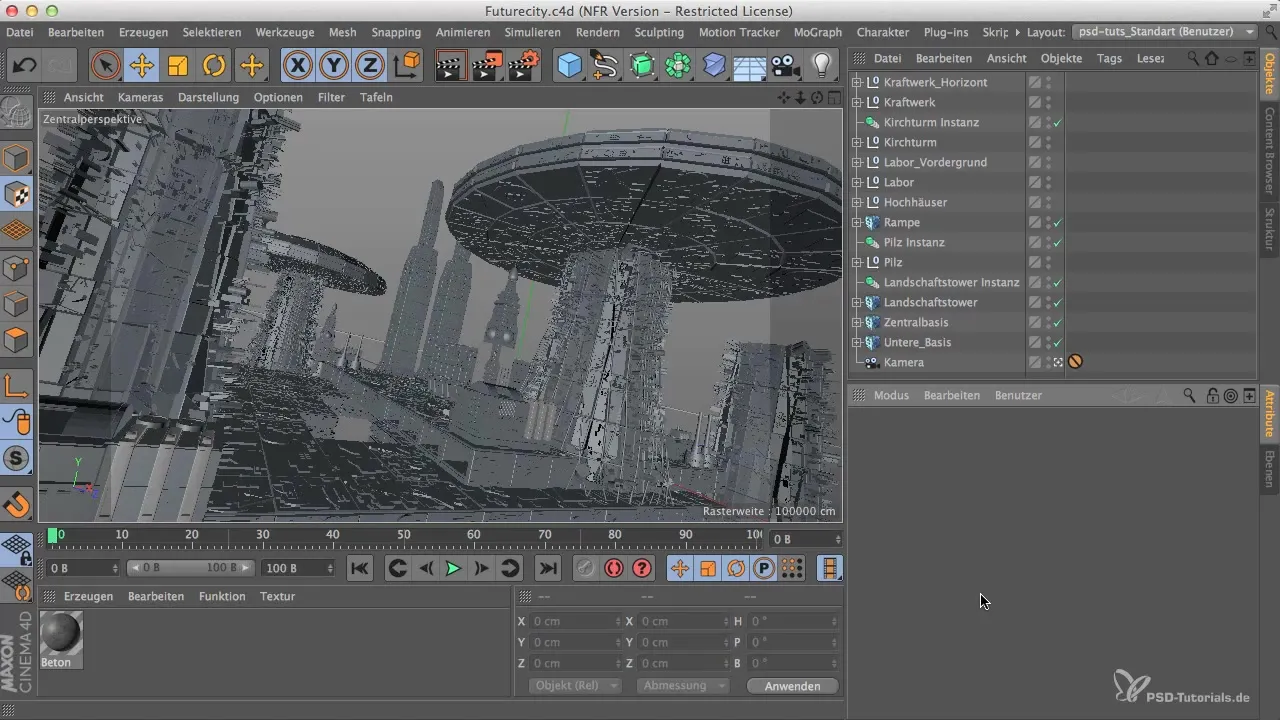
Nazwij i zduplikuj kule
Aby lepiej zorganizować swoją pracę, nazwij pierwszą kulę „Reliefkula” a drugą „Normalizująca kula”. Pomoże ci to wyraźnie zobaczyć różnice między obiema technikami później.
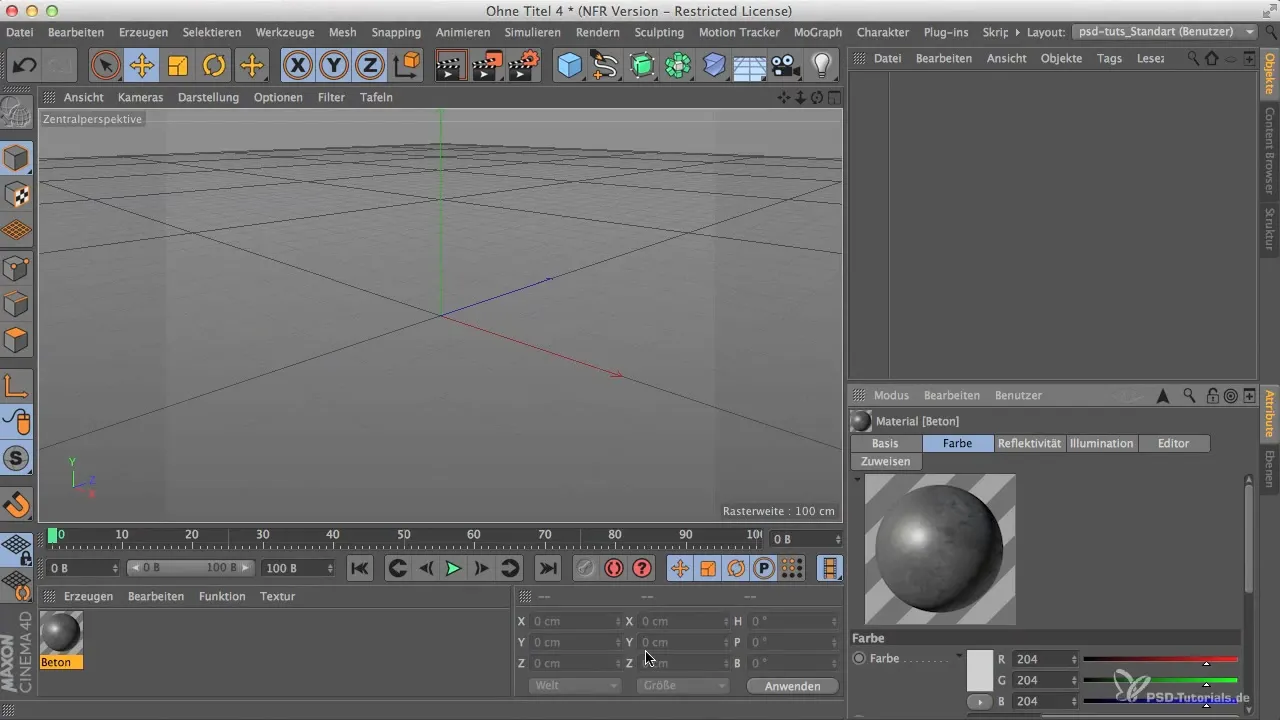
Tworzenie i przypisywanie materiałów
Stwórz materiał i nazwij go „Relief”. Zduplikuj ten materiał dla Normalizującej kuli i nazwij go „Normal”. Kluczowe jest, aby odpowiednie tekstury były jasno przypisane, aby uniknąć zamieszania.
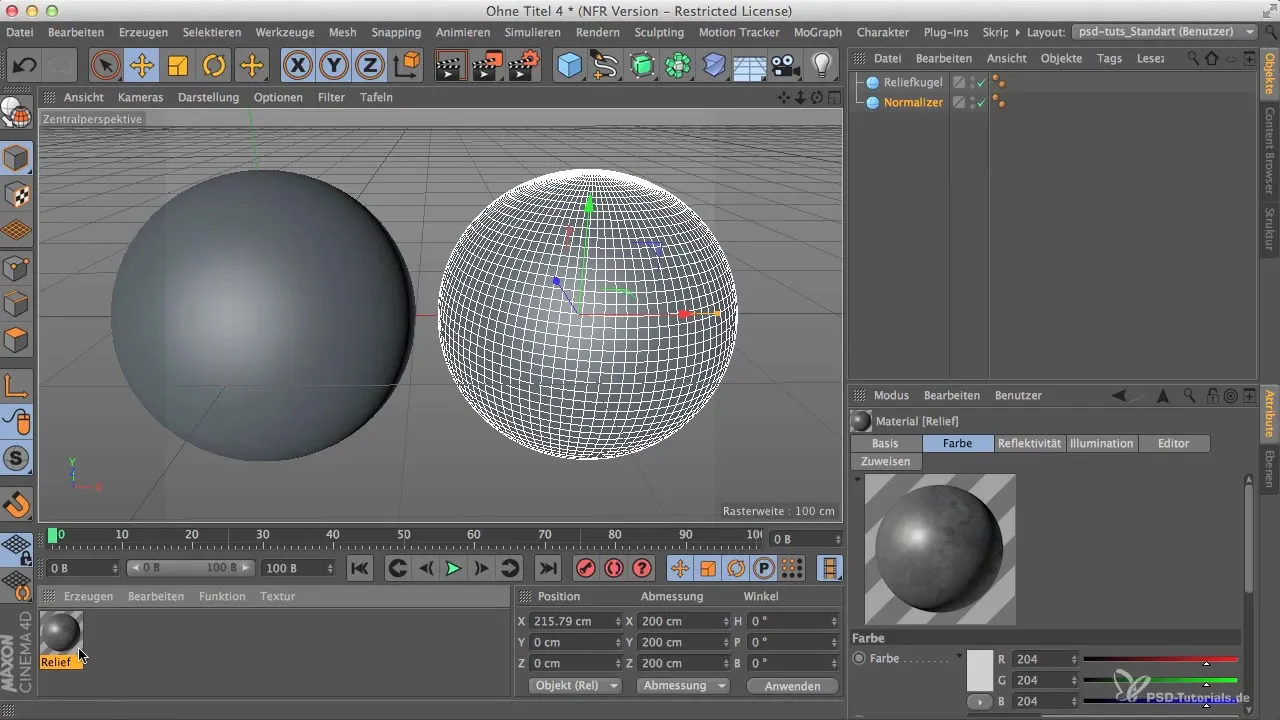
Ustawienie kanału reliefu
Wybierz materiał „Relief” i przejdź do kanału reliefu. Kliknij na kolor, aby dodać teksturę. Tutaj skopiujesz istniejącą teksturę, która obejmuje żądane wartości jasności i ciemności, i wkleisz ją do kanału reliefu. Dzięki temu uzyskasz podstawową strukturę 3D.
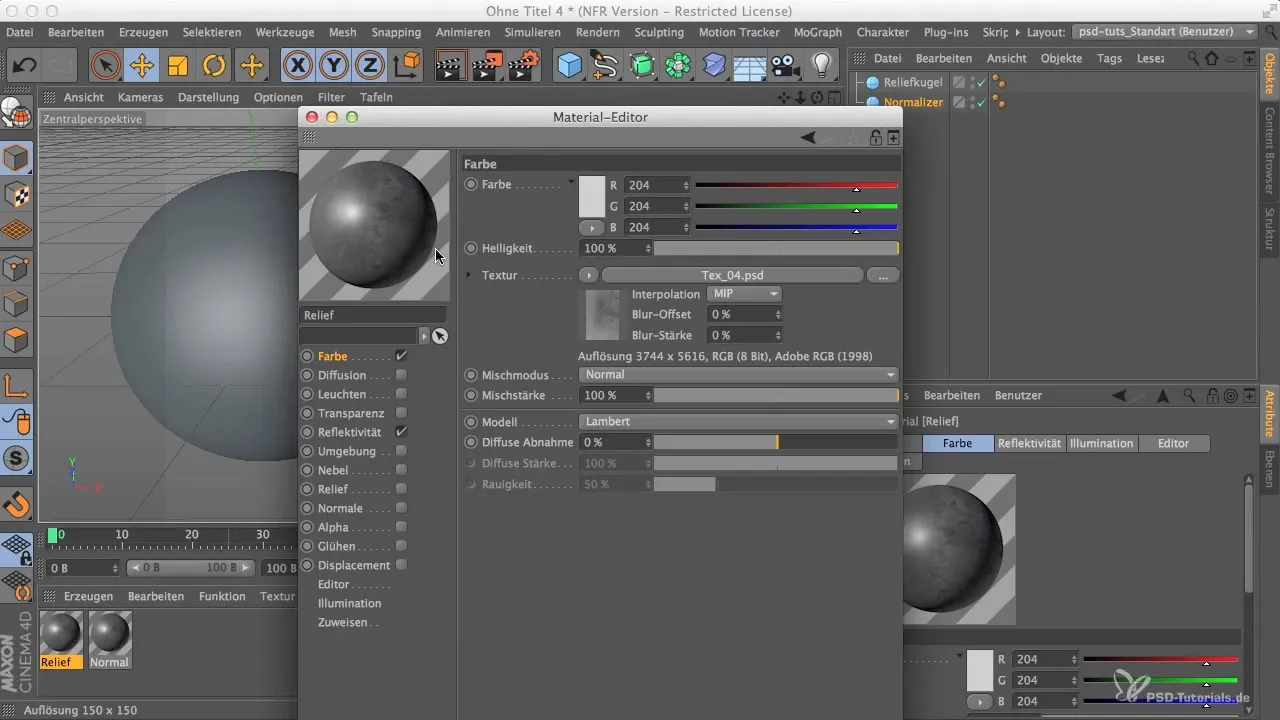
Aktywacja kanału normalnego
Teraz wybierz materiał dla Normalizującej kuli i przejdź do kanału normalnego. Kanał normalny wymaga obrazu RGB, aby poprawnie obliczyć wgłębienia i wypukłości. Dlatego musisz upewnić się, że tekstura, której używasz, ma odpowiedni kanał kolorów.
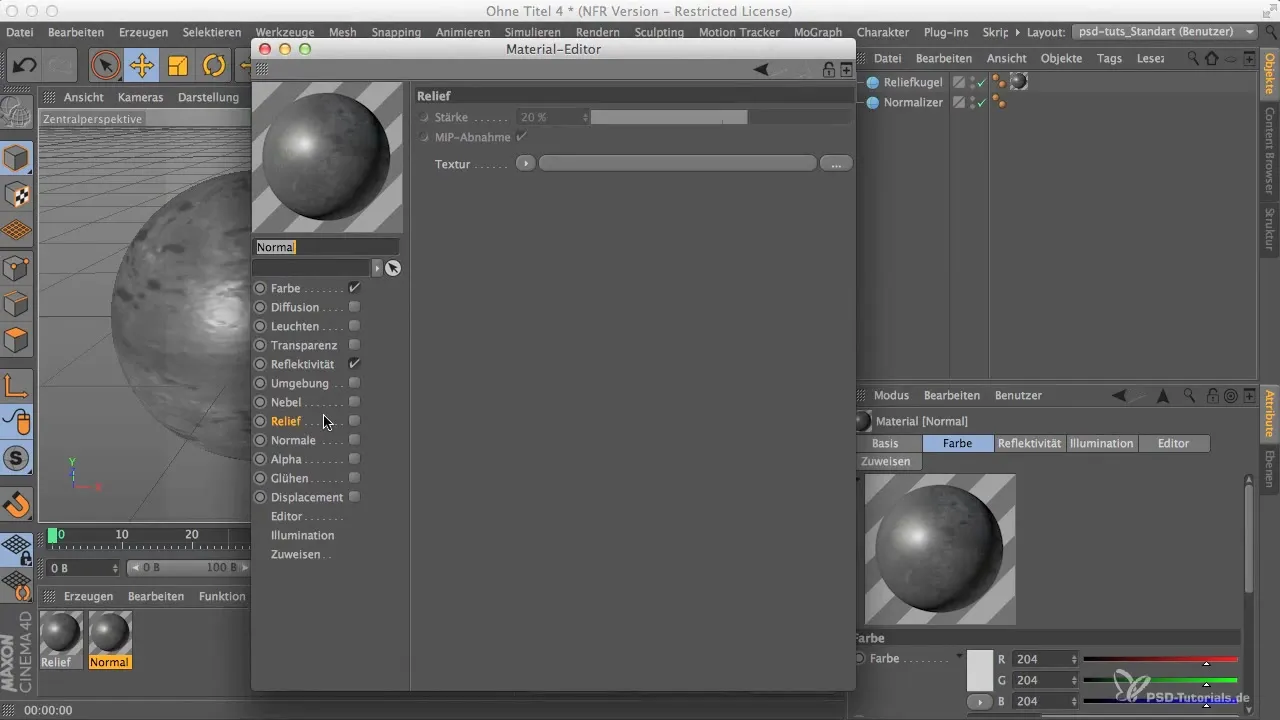
Dodaj Normalizer
Wyszukaj w obszarze tekstur Normalizer. Dodaje on twojej teksturze wartości kolorów, które pomagają zdefiniować wysokość i głębokość struktury. Aby aktywować Normalizer, powinieneś dodać odpowiednią teksturę z twojej wiedzy. Umożliwi ci to w pełni wykorzystać potencjał wizualizacji kanału normalnego w twoich modelach 3D.
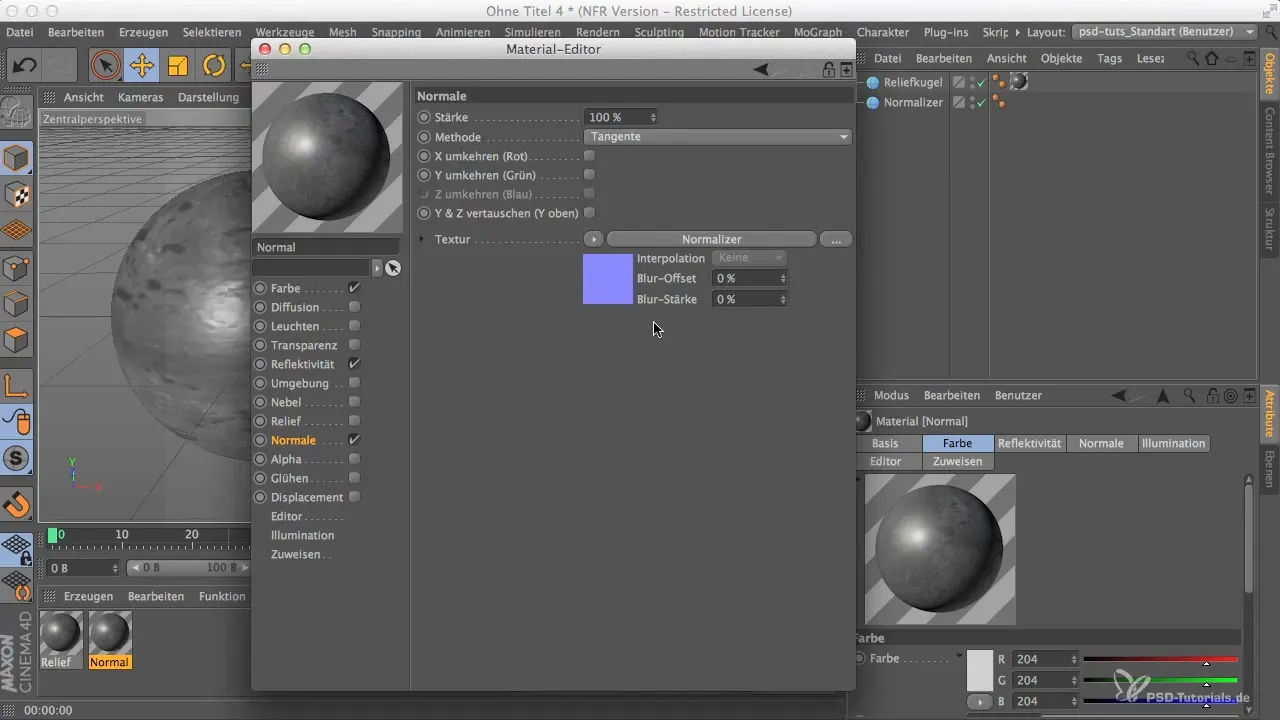
Dodaj źródła światła
Aby podkreślić różnice między obiema metodami, dodaj źródło światła. Optymalnie umieść źródło światła, aby różnice w generowaniu połysku między kulą reliefową a Normalizującą były wyraźnie widoczne.
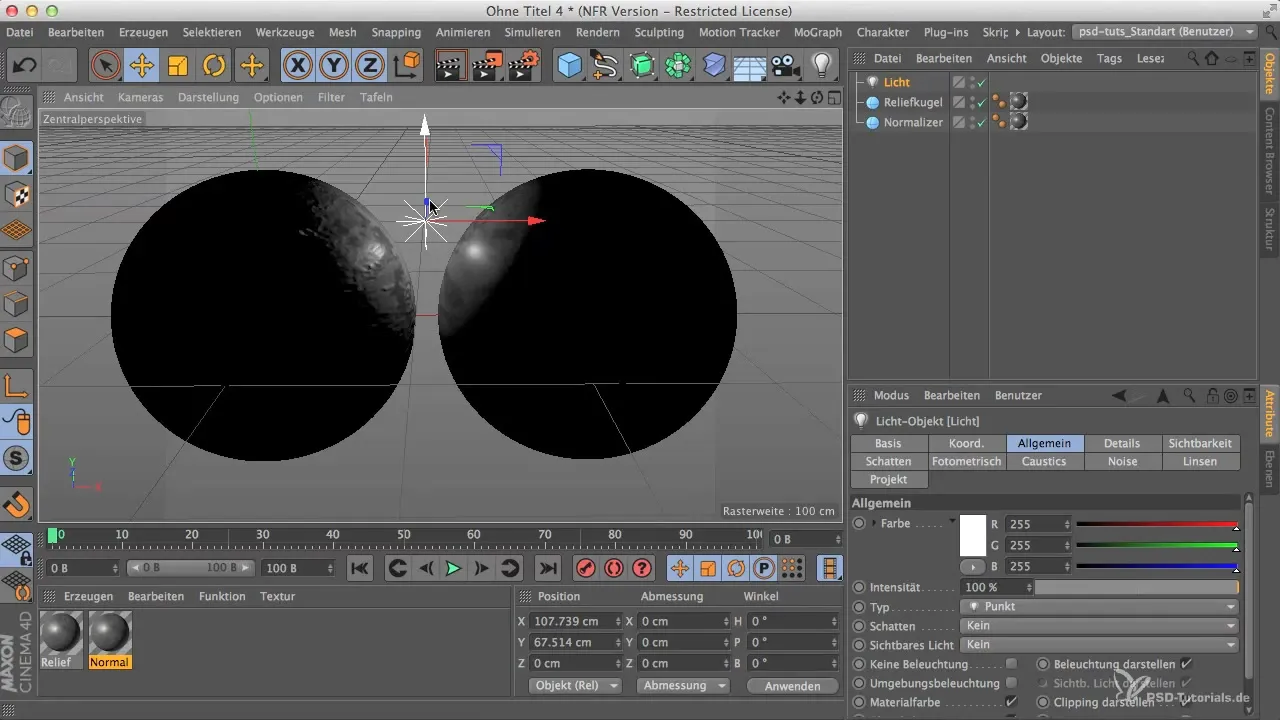
Wykonanie ustawień renderowania
Teraz renderuj sceny dla obu kul i szczególnie zwróć uwagę na różne efekty połysku. W przypadku kuli reliefowej zauważysz raczej stonowane zachowanie połysku, podczas gdy kula Normalizująca wyróżnia się szczegółową strukturą, która oferuje bardziej realistyczne cieniowanie i odbicia światła.

Ocena wyników
Porównaj oba wyniki. Kula z kanałem normalnym pokazuje wyraźniejsze wgłębienia i bardziej dynamiczną reakcję na światło. Choć widoczność różnicy dotyczącej połysku zależy od pozycji kamery, powinieneś w przyszłości uwzględnić technikę Normalizera w swoich projektach.
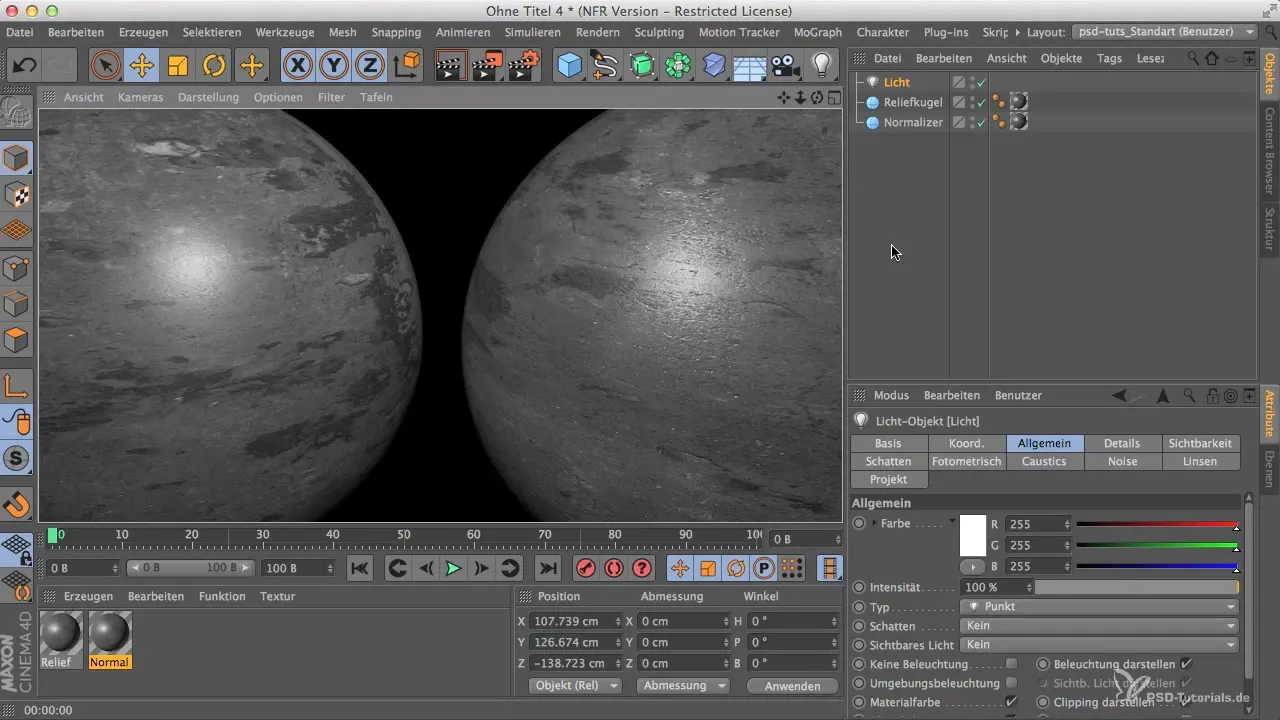
Podsumowanie – Jednolita struktura dzięki Normalizerowi w Cinema 4D
W tym przewodniku nauczyłeś się, jak efektywnie wykorzystać Normalizer w Cinema 4D do tworzenia szczegółowych struktur. Porównując to z kanałem reliefu, wyraźnie widać znaczenie kanału normalnego i jego możliwości tworzenia realistycznych modeli 3D.
Najczęściej zadawane pytania
Jaka jest różnica między kanałem reliefu a kanałem normalnym?Kanał reliefu używa obrazów czarno-białych do informacji o wysokości, podczas gdy kanał normalny potrzebuje obrazów RGB, aby tworzyć bardziej szczegółowe informacje strukturalne.
Jak używać Normalizera w Cinema 4D?Normalizer może być dodany w obszarze tekstur i przekształca obrazy czarno-białe w obrazy RGB, co zwiększa głębokość strukturalną.
Dlaczego źródła światła są ważne w renderowaniu 3D?Źródła światła wpływają na to, jak materiały wyglądają w renderowaniu 3D i są kluczowe dla przedstawienia detali i tekstur.


